Quando si crea un oggetto, ad esempio una linea o un arco, è possibile definire un punto specificando una direzione e la distanza da un altro punto.
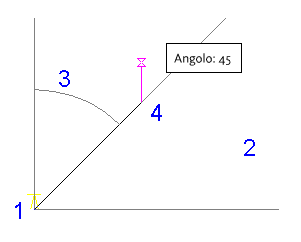
Selezionare un punto iniziale (1) e un quadrante (2). Quindi specificare l'angolo di direzione (3) e la distanza dal punto iniziale (4).
Come specificare un punto tramite la direzione e la distanza
-
Fare clic sulla


 .
.
- Per utilizzare la routine Direzione/Distanza in modo trasparente, avviare un comando come PLINEA o ARCO, quindi immettere ‘mapcogo.
- Nella finestra di dialogo Input COGO, selezionare la routine Direzione/Distanza.
- Per il primo punto di un oggetto, specificare un punto iniziale. Per un punto successivo dell'oggetto, il punto precedente è il punto iniziale. Fare clic su
 per selezionare il punto sulla Carta.
per selezionare il punto sulla Carta. - Immettere il quadrante (NE, SE, SO, NO). Se si stanno immettendo unità topografiche, l'immissione del quadrante verrà disattivata.
- Immettere l'angolo Fare clic su
 per specificare l'angolo sulla Carta.
per specificare l'angolo sulla Carta. Utilizzare l'impostazione delle unità angolari corrente (valori decimali), ad esempio 45.1111, o le unità topografiche, ad esempio N 45d3'55" E.
- Immettere la distanza dal punto iniziale. Fare clic su
 per selezionare la distanza sulla Carta.
per selezionare la distanza sulla Carta. - Fare clic su Calcola. Set di strumenti AutoCAD Map 3D calcola il nuovo punto e lo visualizza in anteprima sulla Carta. Fare clic sul pulsante Pan per eseguire una panoramica sul nuovo punto. Nota:
Se si attiva l'opzione Richiesta input dati 3D nella finestra di dialogo Impostazione geometria coordinate, è possibile immettere un valore di elevazione nella sezione Risultato della finestra di dialogo Input COGO.
- Fare clic su Crea punto.